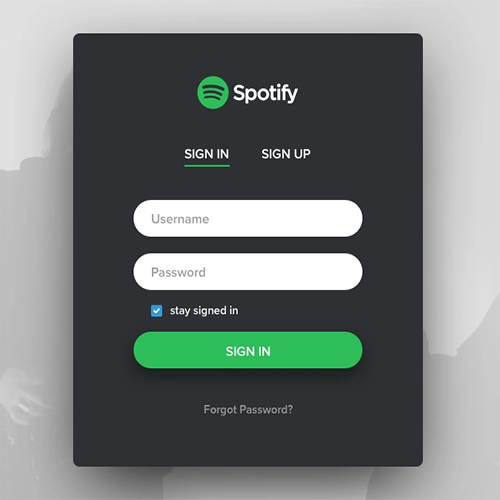راهنمای گام به گام ایجاد حساب کاربری اسپاتیفای؛ از ثبتنام تا تنظیمات اولیه. در چند دقیقه اکانت اسپاتیفای بسازید و به میلیونها آهنگ دسترسی پیدا کنید. اسپاتیفای با گنجینه بزرگی از ۱۰۰ میلیون آهنگ و ۶ میلیون پادکست، جزء برترین سرویسهای اشتراکی پخش موسیقی در جهان محسوب میشود. متاسفانه ثبتنام در این پلتفرم پرطرفدار با آی پی ایران امکانپذیر نیست و برای ورود به دنیای عظیم موسیقی اسپاتیفای باید از ابزارهای رفع تحریم استفاده کرد.
اما پس از تکمیل فرآیند ثبتنام دیگر نیازی به اتصال تحریمشکن نخواهید داشت و دسترسی به میلیونها آهنگ و پادکست بدون نیاز به تغییر آی پی ایران برای شما امکانپذیر خواهد شد. اما چگونه حساب کاربری اسپاتیفای بسازیم؟ در این مطلب ساخت اکانت اسپاتیفای به صورت تصویری به شما آموزش داده خواهد شد و نحوه رفع مشکلات و خطاهای متداول اسپاتیفای در هنگام نصب و دسترسی به محتوای صوتی این پلتفرم محبوب برای شما بیان خواهد شد.
چطور در اسپاتیفای حساب کاربری بسازیم؟
پس از تغییر آی پی ایران با ابزارهای تحریمشکن، به صفحه اصلی اسپاتیفای مراجعه کرده و گزینه ثبتنام (Sign Up) در گوشهی سمت راست بالای صفحه را انتخاب کنید. ایمیل خود را به همراه دیگر اطلاعات موردنیاز در کادرهای خالی وارد کنید، نام کاربری و گذرواژهای برای اکانت خود بسازید و در آخر دکمهی ثبتنام را لمس کنید. این پاسخ کوتاهی به پرسش عنوان این بخش بود، اما برای پر کردن کادرها و گذر از این مراحل به یک راهنمای تصویری برای ایجاد حساب کاربری اسپاتیفای نیاز خواهید داشت که در ادامه در اختیار شما قرار خواهد گرفت.
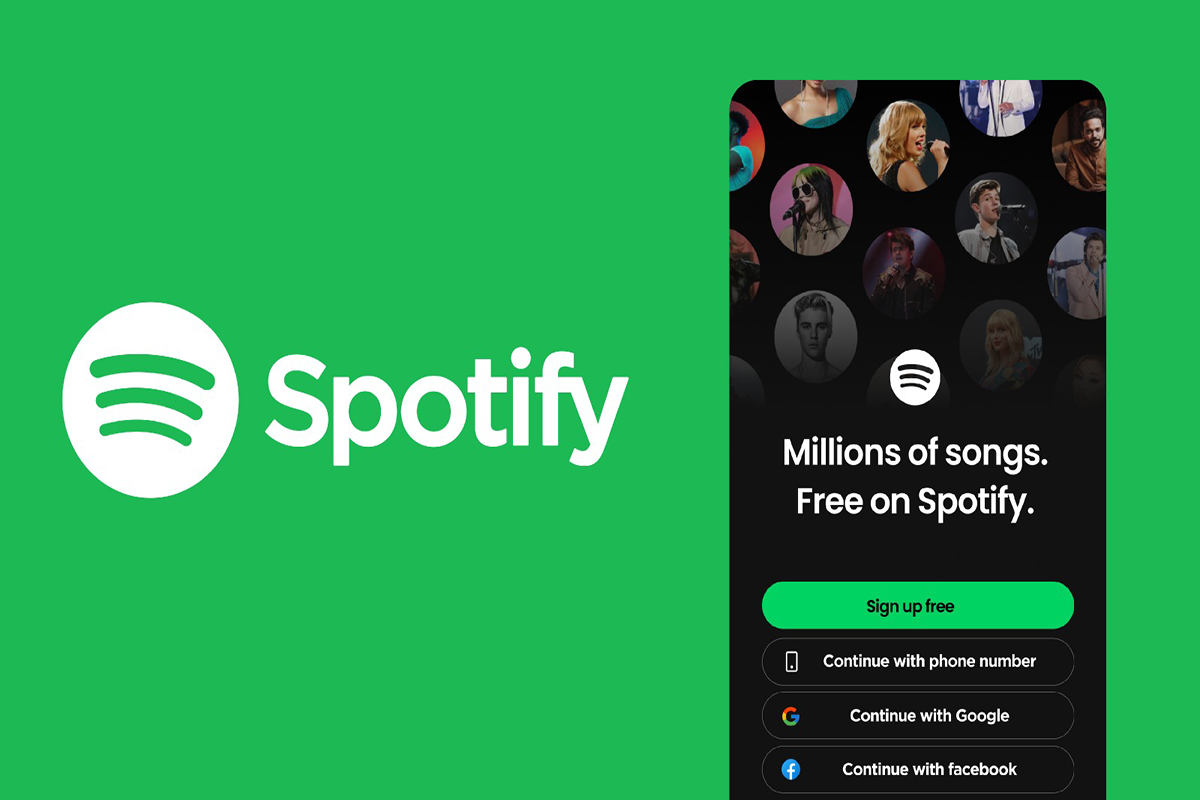
آموزش کامل ثبت نام در اسپاتیفای؛ از عضویت تا تنظیمات اولیه
گرچه مراحل ساخت حساب اسپاتیفای در پلتفرمهای مختلف (مرورگر، اندروید یا iOS) تفاوت چندانی با یکدیگر ندارد، در ادامه آموزش ساخت حساب اسپاتیفای در هر یک از آنها را بیان خواهیم کرد. نکتهای که باید بدان توجه کنید این است که برای ثبتنام در اسپاتیفای در هرکدام از این روشها به یکی از ابزارهای تحریمشکن نظیر Windscribe برای تغییر آی پی ایران نیاز دارید.
ایجاد حساب کاربری اسپاتیفای در مرورگر دسکتاپ/گوشی
پس از تغییر موفقیتآمیز آی پی ایران، مرورگر دسکتاپ یا گوشی خود را باز کرده و اسپاتیفای را در آن جستجو کنید. وارد صفحه اصلی اسپاتیفای شوید و روی گزینه ثبتنام (Sign Up) در گوشهی سمت راست بالای صفحه در مرورگر لپتاپ/دسکتاپ کلیک کنید. اگر از مرورگر گوشی استفاده میکنید، روی منوی همبرگری (سه خط افقی) در گوشهی سمت راست بخش فوقانی صفحه ضربه بزنید و گزینه ثبتنام (Sign Up) را انتخاب کنید. صفحهای برای شما باز خواهد شد که امکان انتخاب ثبتنام به یکی از شیوههای مختلف ثبتنام با اکانت گوگل، اکانت فیسبوک، اکانت اپل آیدی و آدرس ایمیل را برای شما فراهم میکند.
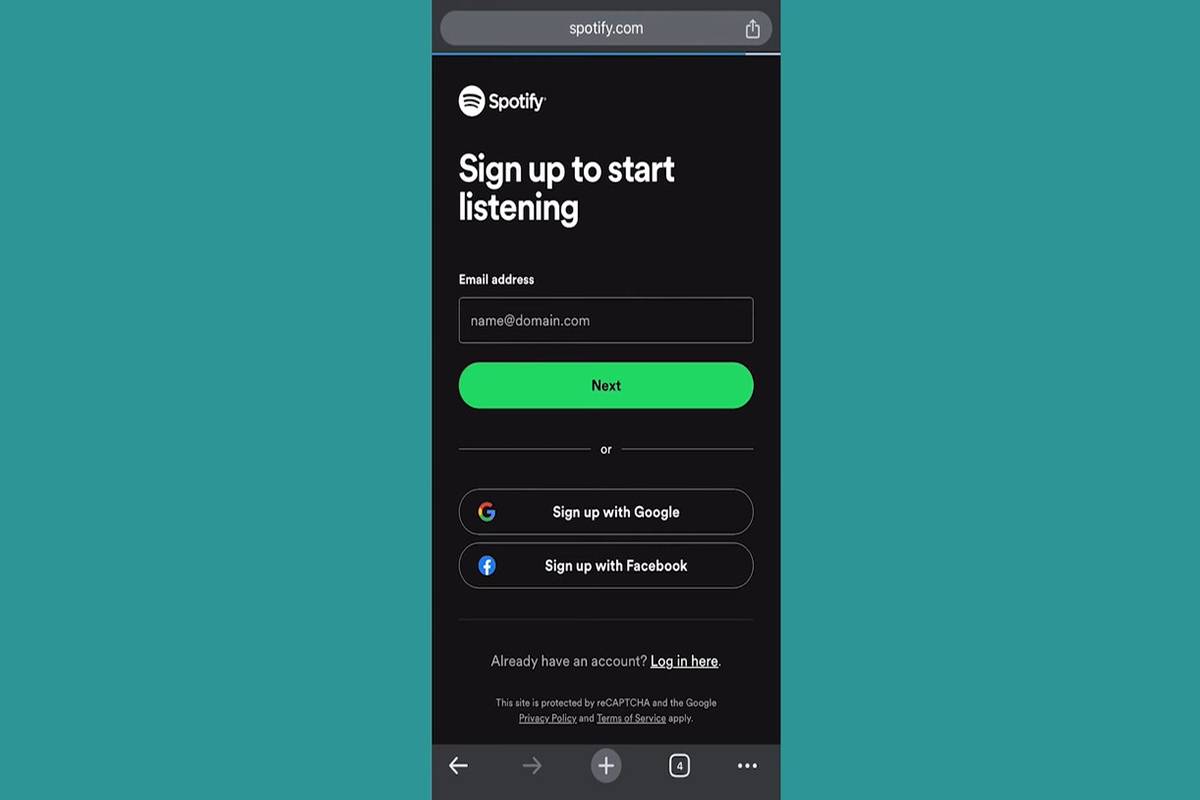
راهنمای ثبتنام در اسپاتیفای با اکانت گوگل (Sign up with Google)
اگر ثبتنام در اسپاتیفای با اکانت گوگل را انتخاب کنید، کادری ظاهر میشود که از شما میخواهد وارد اکانت گوگل خود شوید. در ادامه اکانت خود را از لیست انتخاب کنید (همچنین میتوانید تایپ کنید). دکمهی ادامه را بزنید تا اسپاتیفای به اطلاعاتی نظیر نام، آدرس ایمیل، زبان انتخابی و عکس پروفایل شما دسترسی پیدا کند. آدرس ایمیل خود را در مرحله بعدی تایپ کرده و اطلاعاتی نظیر نام، تاریخ تولد و جنسیت خود را وارد کنید. در آخر روی دکمهی سبز رنگ بعدی ضربه بزنید و شرایط و قوانین را تائید کنید تا ثبتنام شما تکمیل گردد.
راهنمای ثبتنام در اسپاتیفای با اپل آیدی (Sign Up With Apple ID)
پس از انتخاب گزینه «ثبتنام با اپل آیدی»، اسپاتیفای از شما درخواست میکند که شماره تماس یا اپل آیدی خود را وارد کنید. شما میتوانید از پسکی (Passkey) خود استفاده کنید یا گذرواژه را دستی وارد نمایید. پس از انجام این کار، یک کد برای احراز هویت دو مرحلهای به گوشی شما ارسال میگردد. با وارد کردن این کد، به صفحه اطلاعات فردی منتقل خواهید شد. در این صفحه باید اطلاعاتی نظیر نام، ایمیل، تاریخ تولد و جنسیت خود را وارد کرده، شرایط و قوانین را تائید و در آخر دکمهی ثبتنام را لمس کنید تا فرآیند ایجاد حساب کاربری شما در اسپاتیفای موفقیتآمیز پایان پذیرد.
راهنمای ثبتنام در اسپاتیفای با اکانت فیس بوک (Sign Up With Facebook Account)
پس از اینکه ثبتنام با فیس بوک را انتخاب کردید، به صفحه اتصال به شبکه اجتماعی فیسبوک هدایت خواهید شد. اگر پیشتر از اکانت فیسبوک خود خارج شده باشید، مجدداً باید اطلاعات اکانت خود را در داخل کادرهای مربوطه وارد کنید. پس از انجام این کار به صفحه صدور مجوز به اسپاتیفای برای دسترسی به اطلاعات اکانت فیسبوک وارد خواهید شد. در این صفحه نیز کافی است دکمه آبی رنگ ورود با حساب کاربری … (Continue as…) را انتخاب کنید. در صفحه بعدی نیز اطلاعاتی نظیر نام، ایمیل و جنسیت را وارد کرده و دکمهی سبز رنگ ثبتنام را لمس کنید تا فرآیند ساخت حساب کاربری اسپاتیفای شما موفقیتآمیز به پایان برسد.
راهنمای ثبتنام در اسپاتیفای با ایمیل (Sign Up With Email)
اگر قصد دارید با ایمیل خود حساب کاربری در اسپاتیفای بسازید، باید ایمیل را در کادر مربوطه تایپ کنید و دکمهی بعدی را بزنید. در صفحه بعدی باید گذرواژهای امن، مطابق با استانداردهای امنیتی اسپاتیفای (حداقل ۱۰ کاراکتر متشکل از اعداد، حروف و کاراکترهای ویژه) تایپ کنید.
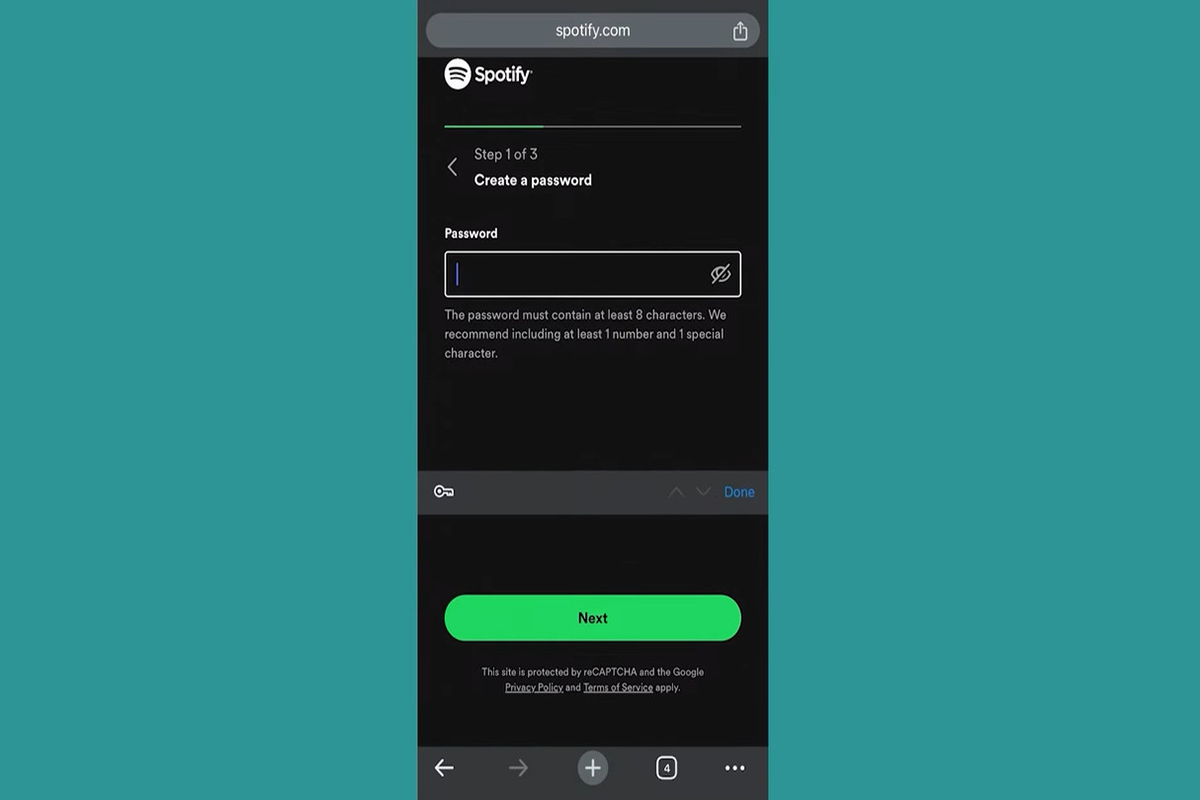
در ادامه کافی است نام، تاریخ تولد و جنسیت خود را وارد کرده و دکمهی ثبتنام را انتخاب کنید. و در آخر نیز باید شرایط و قوانین را بپذیرید تا اکانت اسپاتیفای خود را ایجاد کنید.
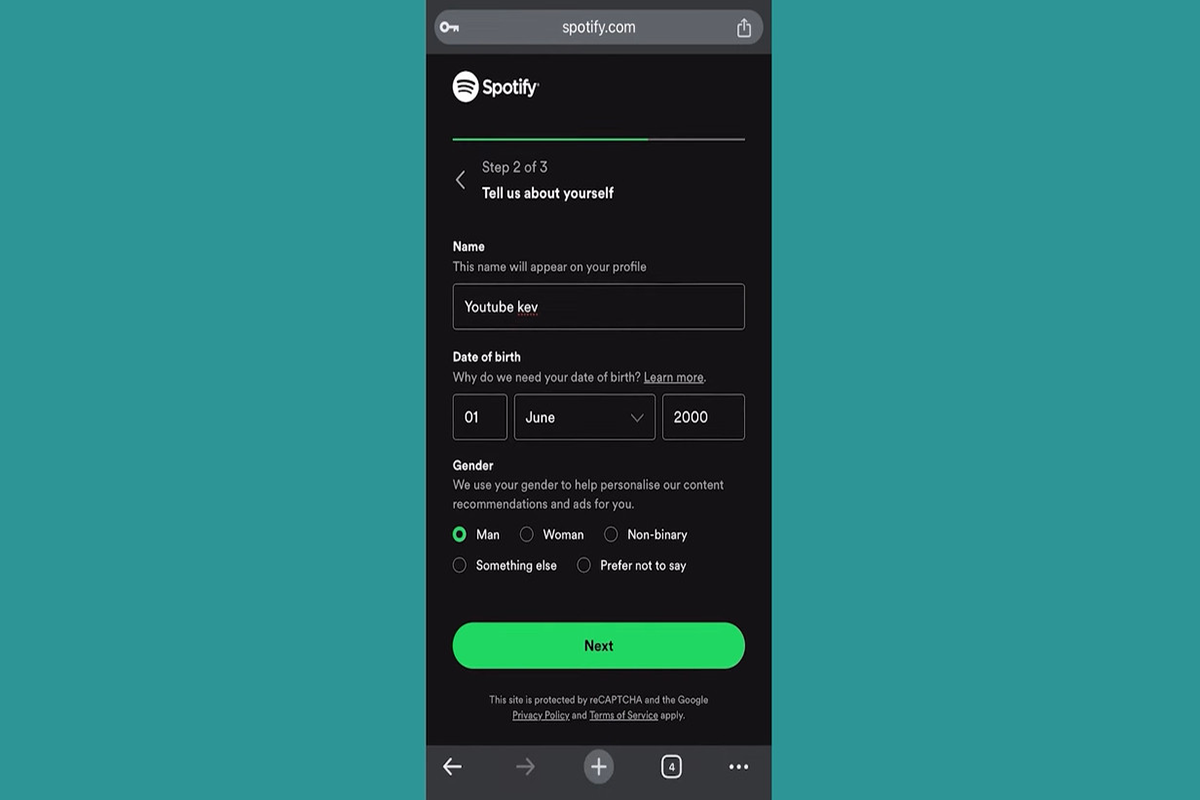
ایجاد حساب کاربری اسپاتیفای در اپلیکیشن اسپاتیفای
روش دوم برای ثبتنام در اسپاتیفای، استفاده از اپلیکیشن این پلتفرم پخش موسیقی آنلاین است. بسته به اینکه گوشی شما اندرویدی است یا آیفون، به گوگل پلی یا اپ استور آیفون مراجعه کرده و اسپاتیفای را دانلود و نصب کنید. سپس روی گزینه ثبتنام (Sign Up) ضربه بزنید و به یکی از همان چهار روش مختلفی که در بخش قبلی بدان پرداخته شده، مراحل ابتدایی ثبتنام را تکمیل کنید. در مراحل بعدی کافی است اطلاعاتی از قبیل: نام، گذرواژه، تاریخ تولد و جنسیت را وارد کنید و دکمهی ساخت حساب کاربری (Create Account) را در انتهای صفحه بفشارید. در آخر ممکن است ایمیلی حاوی لینک فعالسازی برای شما ارسال گردد که با ضربه زدن روی لینک، حساب کاربری شما فعال و ثبتنام شما تکمیل خواهد شد.
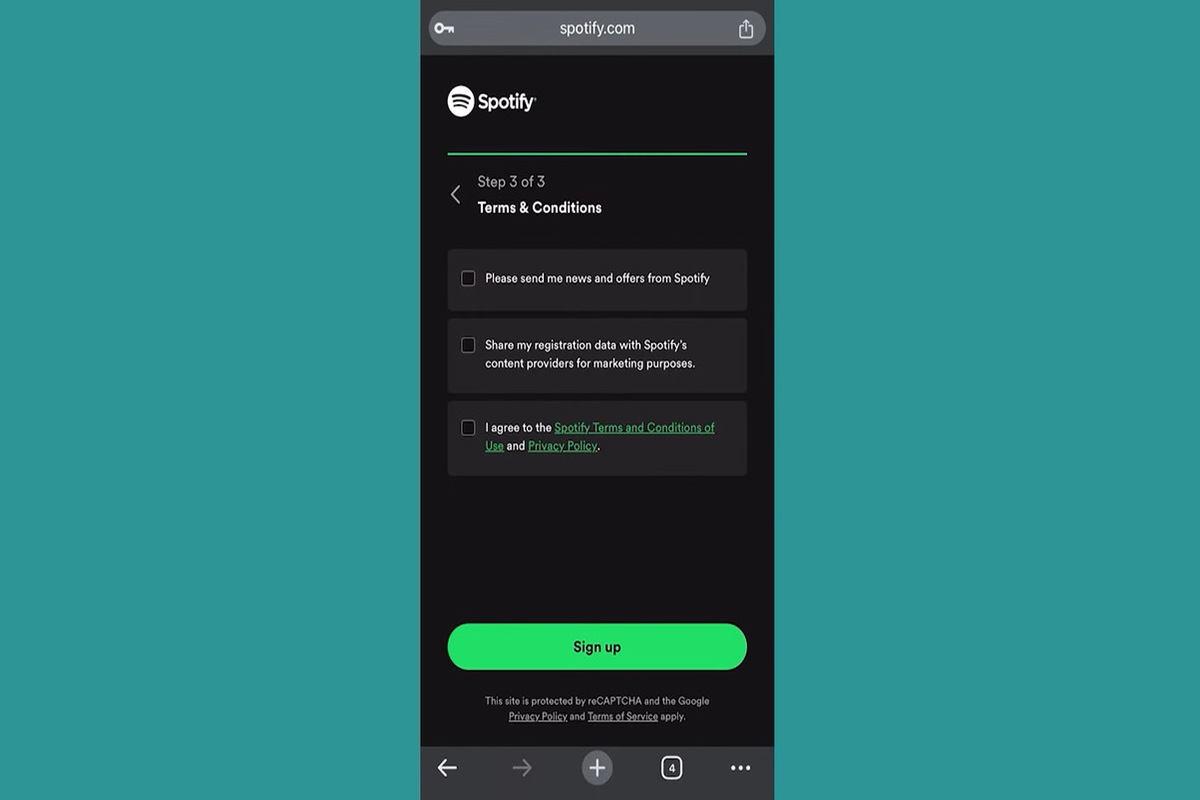
راهکارهای رفع مشکلات و خطاهای رایج اسپاتیفای
در هنگام ثبتنام در اسپاتیفای یا استفاده از این پلتفرم پخش موسیقی آنلاین با مشکلات و پیامهای خطای مختلفی مواجه گردید. در این بخش از مطلب راهنمای ثبتنام در اسپاتیفای، منشأ اصلی مشکلات متداول این پلتفرم را شناسایی و راهکارهای مفیدی را برای برطرف کردن این پیامهای خطا ارائه خواهیم کرد.
اسپاتیفای کار نمیکند! (Not Working)
کد خطای ۱۷ یا اسپاتیفای کار نمیکند، زمانی ظاهر میشود که اسپاتیفای بنا به دلایلی نظیر مسدودسازی توسط آنتی ویروس ویندوز قادر به اتصال به اینترنت نیست. برای رهایی از این پیام خطا باید تنظیمات فایروال یا آنتی ویروس ویندوز خود را چک کرده و مجوز دسترسی اسپاتیفای به ویندوز را صادر کنید. درصورتیکه این مشکل با انجام این کار رفع نگردید، تنظیمات اینترنت خود را بازنشانی کنید.
مشکل عدم اتصال به اینترنت (No internet connection)
دلیل این مشکل میتواند محدودیتهای تحمیلی اسپاتیفای علیه کاربران ایرانی باشد. درصورتیکه با این پیام خطا مواجه گشتید، کافی است IP ایران را به واسطه یکی از ابزارهای تحریمشکن عوض کنید. چنانچه مشکل شما با نرمافزارهای رفع تحریم نیز همچنان پابرجا بود، دی ان اس (DNS) خود را عوض کنید. برای این کار باید به تنظیمات اتصال اینترنت در آیفون مراجعه کرده و گزینه Configure DNS را انتخاب و سپس دکمهی Manual را لمس کنید. در آخر گزینههای موجود را حذف کنید و روی دکمه افزودن سرور (Add Server) ضربه بزنید. در اینجا میتوانید یکی از نشانیهای 178.22.122.100 و یا 185.51.200.2 را وارد کرده و دکمهی Save را انتخاب کنید.
مشکلی پیش آمده (Something Went Wrong)
ممکن است دلایل مختلفی نظیر اختلال در سرورهای اسپاتیفای و استفاده از نسخههای قبلی این پلتفرم پخش موسیقی در بروز این مشکل نقش داشته باشند. برای رفع این پیام خطا ابتدا از اتصال سرورهای اسپاتیفای اطمینان حاصل کنید. و در صورت اطمینان از عدم قطعی سرورهای آن، اسپاتیفای خود را بروزرسانی کنید. اگر با انجام این کار نیز مشکل برطرف نشد. از حساب کاربری خود خارج شده و حافظهی پنهان اسپاتیفای (Clear Cash) را از بخش نصب برنامه پاک کنید. سپس ابزار تحریمشکن خود را اجرا کرده و مجدداً وارد اسپاتیفای شوید و نام کاربری و پسورد خود را وارد کنید.
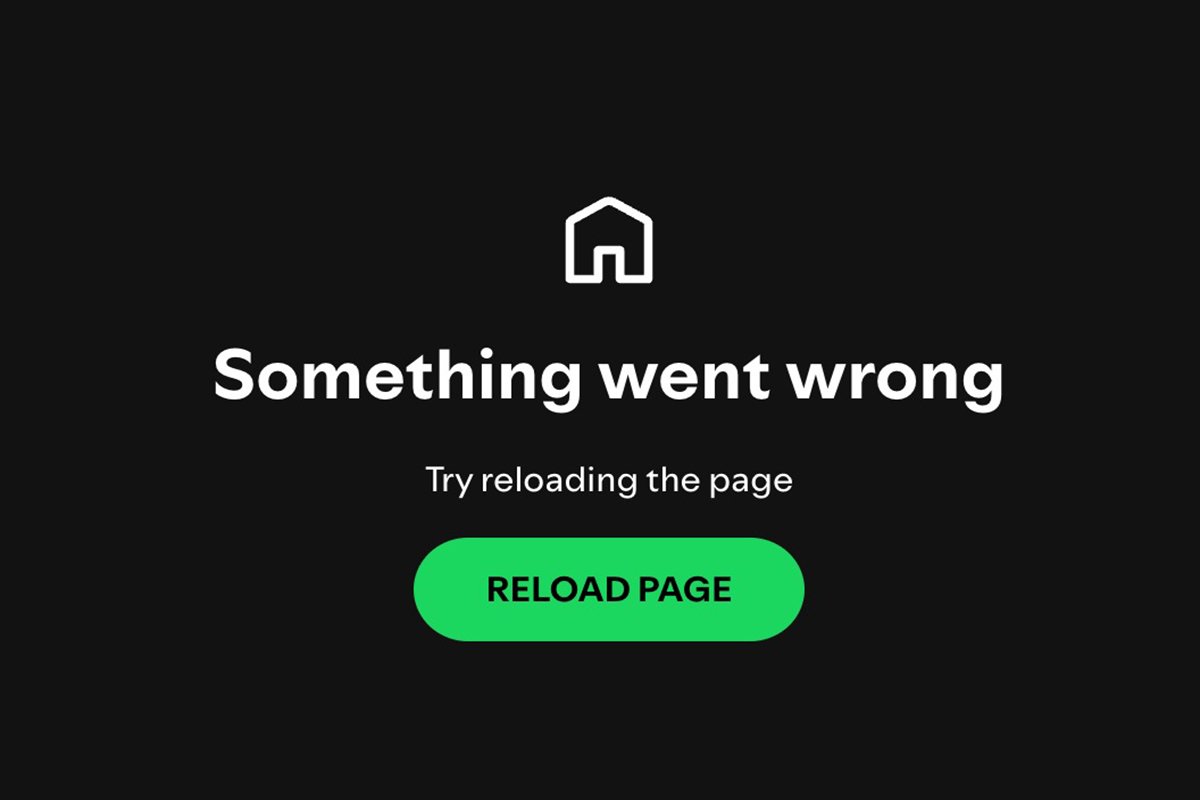
آموزش تنظیم اسپاتیفای برای دستیابی به نهایت کیفیت پخش
اسپاتیفای چهار کیفیت مختلف پخش موسیقی زیر را در اختیار کاربران خود قرار داده است. تا بسته به حجم و سرعت اینترنتی که دارند، بهترین گزینه را انتخاب کنند.
- کیفیت پایین یا Low (۲۴ کیلوبیت بر ثانیه)
- کیفیت متوسط یا Normal (۹۶ کیلوبیت بر ثانیه)
- کیفیت خوب یا High (۱۶۰ کیلوبیت بر ثانیه)
- کیفیت عالی یا Very High (۳۲۰ کیلوبیت بر ثانیه)
چنانچه از نسخه پریمیوم اسپاتیفای استفاده کنید، گزینه آخر یا همان کیفیت عالی برای شما فعال خواهد گشت. اگر نسخه پریمیوم دارید و از سرعت اینترنتی خوبی بهره میبرید، انتخاب کیفیت عالی میتواند در ارتقای تجربه شنیداری شما تأثیر زیادی داشته باشد.
برای تنظیم کیفیت موسیقی در حالت عالی، به بخش تنظیمات اسپاتیفای مراجعه کرده. و کیفیت صدا یا همان (Audio Quality) را هم برای اینترنت وایفای (Wifi Streaming) و هم اینترنت تلفن همراه (Cellular Streaming) در حالت عالی (High) قرار دهید. سپس گزینه تنظیم خودکار کیفیت (Auto Adjust Quality) را نیز غیرفعال کنید تا اسپاتیفای، کیفیت پخش موسیقی را براساس سرعت اینترنت شما تنظیم نکند.
شما میتوانید گزینه صرفهجویی در حجم دادههای اینترنتی (Data Saver) را نیز خاموش کنید. با انجام این کار اسپاتیفای بالاترین کیفیت موسیقی را بدون هیچ محدودیتی از نظر حجم برای شما پخش کند. در آخر سطح پخش موسیقی را همسانسازی (Normalize) کنید. با انجام این کار آهنگهای پخش شده در سبکهای مختلف موسیقی از نظر بلندی صدا برای شما همسانسازی و در یک سطح از بلندی صدا پخش گردد.
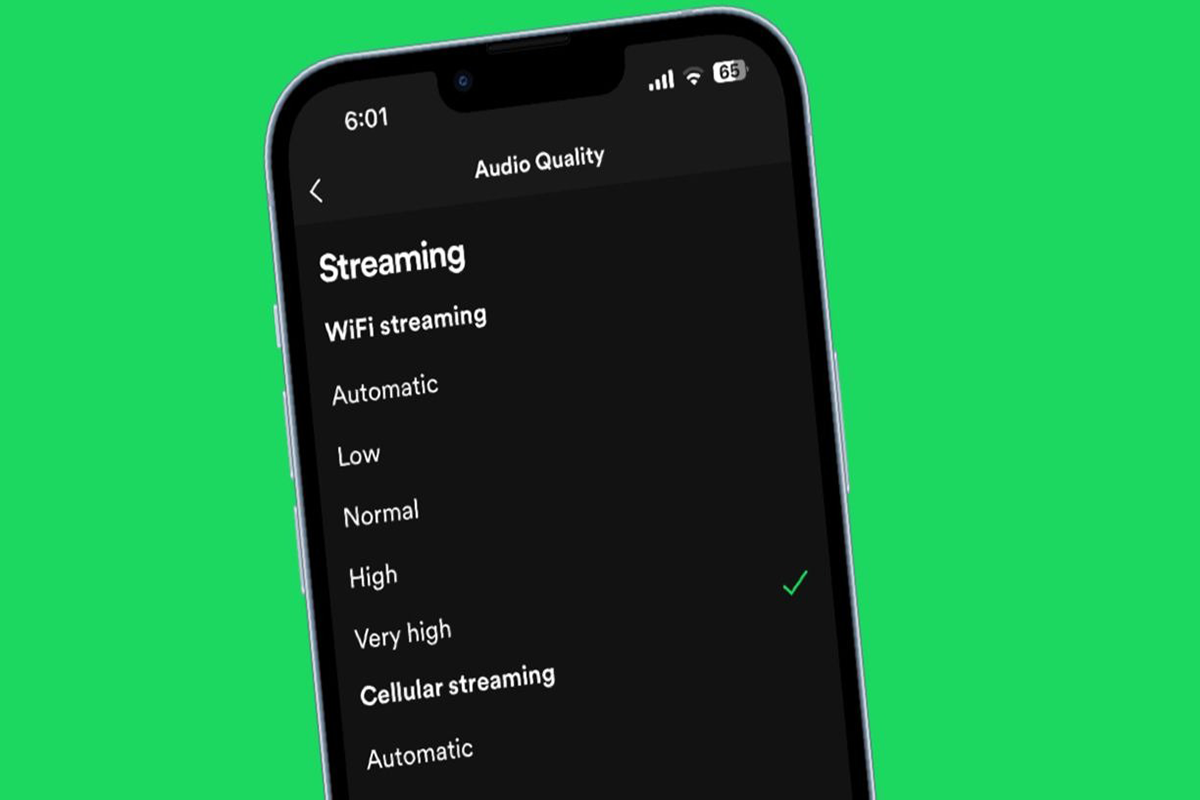
سخن پایانی ایجاد حساب کاربری در اسپاتیفای
در این مطلب سیبچه با نحوه ایجاد حساب کاربری در اسپاتیفای آشنا گشتید. و راهکارهای مفیدی را برای رفع خطاهای متداول و ارتقای کیفیت موسیقی در این پلتفرم فرا گرفتید. با انجام موارد و نکات ذکر شده در این مطلب در سریعترین زمان ممکن میتوانید اکانت اسپاتیفای خود را ایجاد کرده. و بدون هیچ مشکلی از شنیدن موسیقی باکیفیت در این پلتفرم پخش موسیقی آنلاین لذت ببرید.
سوالات متداول ایجاد حساب کاربری در اسپاتیفای
- آیا بدون داشتن حساب کاربری میتوان از اسپاتیفای استفاده کرد؟ پاسخ منفی است. علاوه بر این، بدون داشتن حساب پریمیوم نیز امکان استفاده از برخی قابلیتهای اسپاتیفای وجود ندارد.
- آیا از یک حساب کاربری اسپاتیفای میتوان در چند دستگاه استفاده کرد؟ بله، برای استفاده از اسپاتیفای در چندین دستگاه فقط به یک حساب کاربری نیاز دارید.
- آیا میتوان به راحتی در اسپاتیفای حساب ساخت؟ بله، برای ایجاد یک حساب کاربری در اسپاتیفای تنها به چند دقیقه زمان نیاز دارید.
- چگونه در اسپاتیفای عضو شویم؟ برای عضویت در اسپاتیفای باید از ابزارهای تحریمشکن استفاده کنید.